Привет, Yvision! Это мой первый пост на крупнейшей блог-платформе Казахстана, и мне будет приятно, если опубликованные здесь мысли и рекомендации окажутся полезными в вашей работе с офисными документами.
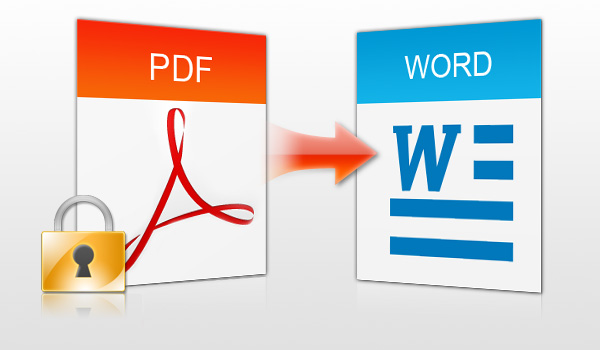
Итак, давайте поговорим об уникальной возможности новой версии привычного всем нам приложения Word - редактирование файлов PDF. Согласитесь, нам часто приходится иметь дело с этим распространенным форматом. Порой возникает необходимость внести изменения в текст PDF, но как это сделать быстро и без дополнительных программ для конвертирования?
Здесь нам и поможет Word 2013: достаточно открыть с его помощью PDF-файл и можно сразу приступать к его редактированию. Для запуска Word воспользуемся начальной панелью Windows:
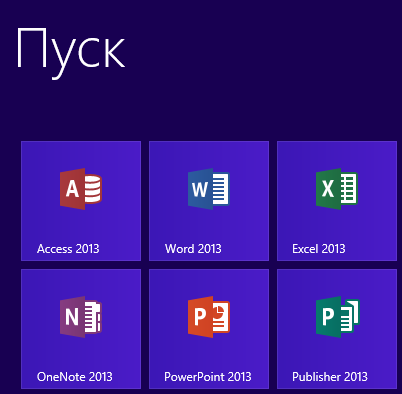
Для примера я выбрала условный файл PDF, который необходимо немного изменить. Оказавшись в Word, нажимаю привычное сочетание Ctrl+O и открываю искомый файл.

Допустим, мы хотим изменить цвет заголовка, и немного сократить его текст:

После внесенных изменений, сохраняем файл (можно просто нажать Ctrl+S). В выпадающем списке "Тип файла" указываем на то, что хотим сохранить в PDF:

После того, как файл сохранится в прежнем формате PDF, мы можем удостовериться в том, что все внесенные изменения отображаются корректно. Для этого можно запустить штатное приложение Reader или привычный многим Acrobat Reader:
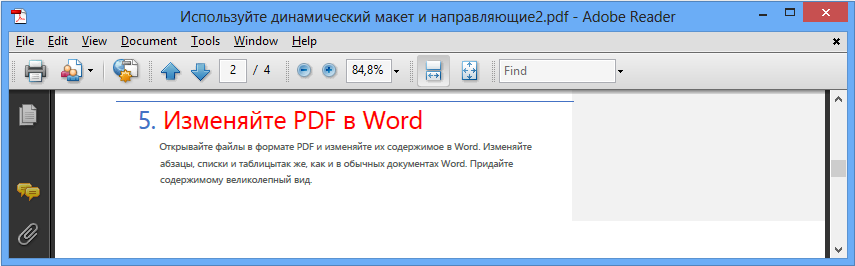
Как видите, изменять PDF-файл в новом Word 2013 очень просто. Если раньше вам пришлось бы копировать текст из PDF и переносить его в Word для правки, теряя при этом элементы форматирования, то новый Word воссоздает исходный макет, в котором легко копировать, вставлять, вносить изменения.
Для удобства, обязательно попробуйте сохранить измененный файл не на диске, а на облачном сервисе SkyDrive. Это позволит вам получить доступ к файлу из любого места, где бы вы ни находились. В любом приложении нового Офиса вам нужно сделать всего два клика. Просто выберите в меню "Сохранить как" и укажите диск SkyDrive:
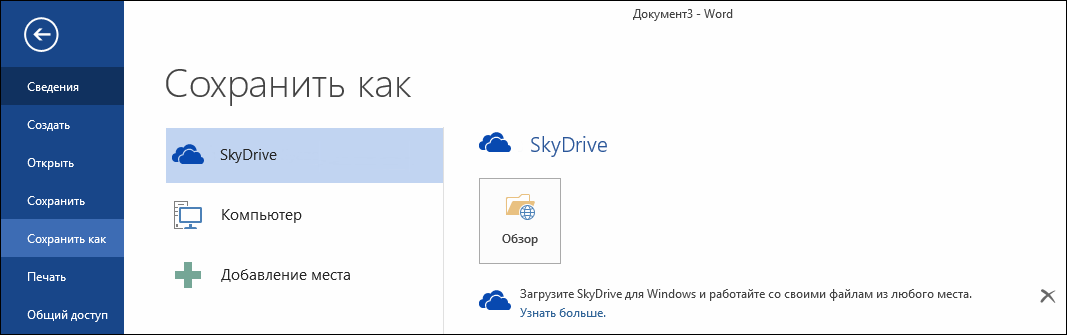
Теперь вы не будете зависеть от конкретного компьютера, и сможете работать с вашим документом везде, где есть веб-браузер и интернет. Еще один несомненный плюс облачного хранилища - это простота и легкость совместной работы над одним документом. Впрочем, посмотрите наш пост о SkyDrive и оцените его преимущества.
Если не пробовали скачать новый офисный пакет Office 365, самое время испытать его. Пройдите по ссылке и начните знакомство с новым стилем работы.
Алия Назаркасимова для корпоративного блога Microsoft
Руководитель направления офисных приложений